-
win10系统怎么更改打印机缓存文件的路径,打印机缓存文件保存在
- 发布日期:2015-06-06 作者:深度技术 来 源:http://www.sdgho.com
win10系统怎么更改打印机缓存文件的路径,打印机缓存文件保存在哪儿?
你们在使用win10系统过程中,打印机使用后,也会有缓存文件,其实你们可以将win10打印机缓存文件更改到容易的位置,方便管理,下面就给大家教程一下win10打印机缓存文件路径的更改办法,顺带教程缓存文件的保存位置

1.首先,咱们单击打开win10专业版电脑的开始菜单,之后,咱们从开始菜单中直接选择进入到设备和打印机程序。

2.之后就会弹出如下图中所示的窗口了,咱们可以在这个窗口中直接看到win10专业版系统中安装的打印机的图标。咱们选择要配置的打印机的图标,然后点击窗口上方的“打印机服务属性”,
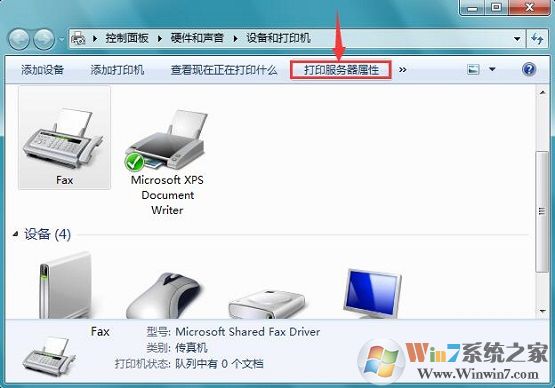
3.在弹出来的窗口中,咱们将界面切换到高级这一栏中,然后可以看到后台打印文件夹这里的位置默认的是系统盘的位置,咱们需要先选择下面的更改高级配置选项,然后才能够对这个地址进行修改。配置完成之后,咱们点击确定保存即可。
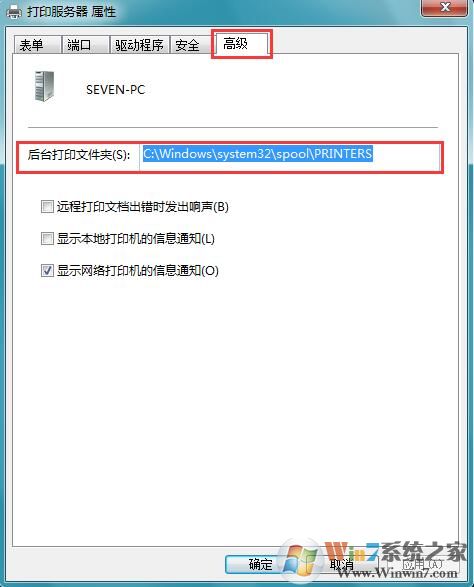
如果只是想了解打印机缓存文件在哪里的朋友在第三步中不要修改地址,缓存文件就在显示的当前路劲下
猜您喜欢
- win10火狐建立安全连接失败如何办?建立…01-08
- win10系统使用小技巧(附全面介绍)03-24
- 曝料win7 Rs2预览版14910将在本周晚些时…04-12
- Win10系统输入经常按一下键盘就出来许多…09-29
- 联想杀毒下载|联想杀毒软件|绿色版v1.645…05-18
- 处理电脑:IP地址与网络上的其他系统有冲…07-09
 系统之家最新64位win7高效特快版v2021.11
系统之家最新64位win7高效特快版v2021.11 深度系统Win10 32位 大神装机版 v2020.05
深度系统Win10 32位 大神装机版 v2020.05